افزایش روزافزون تعداد کاربران یوتیوب ممکن است گاهی باعث نمایش پیام های خطایی مانند خطای Something Wnt Wrong شود. بهروزرسانی صفحه ممکن است گاهی اوقات کارساز باشد، اما برای جلوگیری از این خطا به راهحل بهتری نیاز دارید. برنامههای قدیمی، اتصال نامناسب با سرور، یا دسترسی مسدود شده به کوکیهای وبسایت برخی از دلایل متعدد این خطا هستند. خوشبختانه، ما در این مطلب از سلام دنیا درباره رفع مشکل خطای something went wrong در یوتیوب و راه حل هایی برای رفع چنین خطاهایی در مراحل ساده گردآوری کرده ایم که خواهید خواند . با ما همراه باشید.
نحوه رفع خطای «something went wrong» در یوتیوب
به طور کلی، به دلیل عوارض جزئی در سیستم، مرورگر یا برنامه یوتیوب با خطای Something Wrong مواجه می شوید. بنابراین، رفع مشکل خود را با استفاده از راه حل های رایج، مانند پاک کردن حافظه پنهان یا رفع مشکلات شبکه خود، شروع کنید. اگر هنوز نمی توانید به یوتیوب دسترسی پیدا کنید، می توانید راه حل های دیگری که در زیر ذکر شده است را امتحان کنید.
حتما بخوانید: نحوه دانلود ویدیو از یوتیوب با کیفیت بالا
1. رفع خطای «something went wrong» با ؛ پاک کردن حافظه پنهان
فایلهای حافظه پنهان خراب باعث ایجاد مشکلاتی در برنامهها و برنامههایی مانند یوتیوب و بسیاری دیگر میشوند. میتوانید با پاک کردن حافظه پنهان روی تلفن یا مرورگر وب خود برای رایانهها چنین مشکلاتی را برطرف کنید. بنابراین، مراحل ذکر شده در زیر را برای پاک کردن فایلهای کش روی دستگاه خود دنبال کنید.
پاک کردن فایلهای کش روی دسکتاپ
1. یک مرورگر در دستگاه خود باز کنید.
2. روی نماد سه نقطه در گوشه بالا سمت راست کلیک کنید.
3. از منوی کشویی روی Settings کلیک کنید.
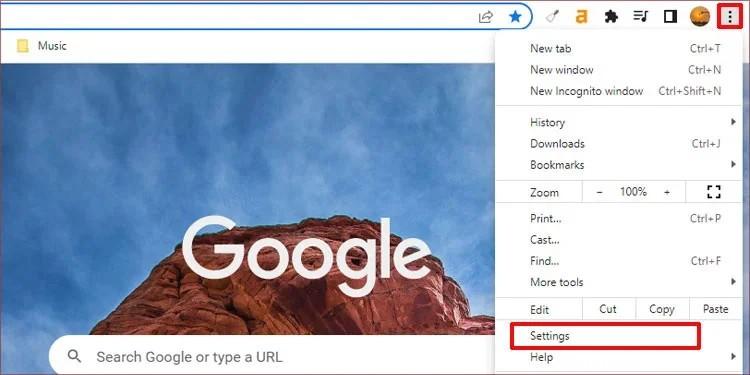
4. در سمت چپ صفحه، روی Privacy and security کلیک کنید.
5. روی Clear browsing data در سمت راست صفحه کلیک کنید.
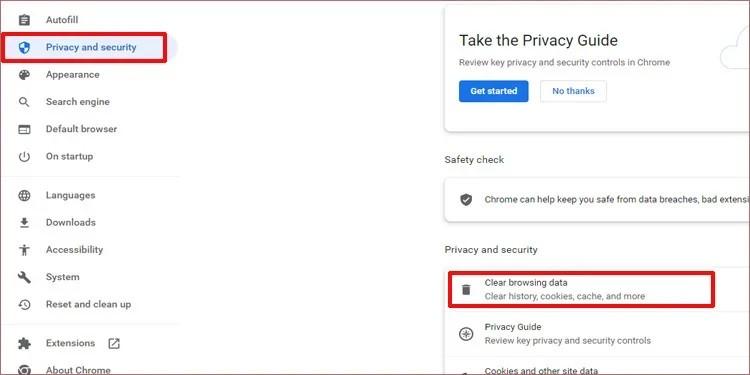
6. با کلیک بر روی کادر بازشو، محدوده زمانی را روی All time تنظیم کنید.
7. روی cookies and other site data and cache images and files کلیک کنید.
حتما بخوانید: آموزش کسب درآمد از یوتیوب
8. روی دکمه Clear data کلیک کنید.
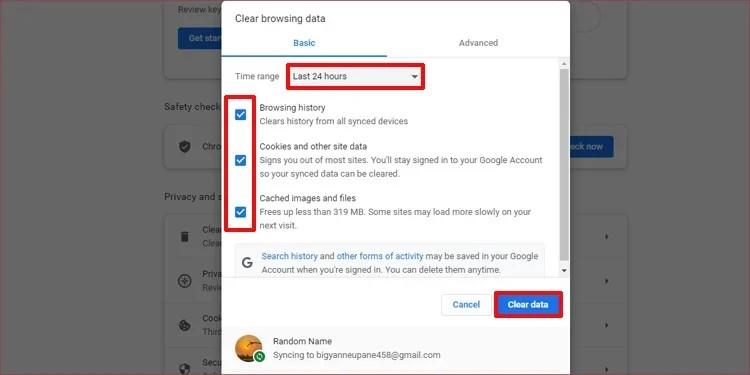
پاک کردن فایلهای کش موبایل
1. تنظیمات را در گوشی خود باز کنید.
2. به Apps بروید. (یا مدیریت برنامه بسته به مدل اندروید شما)
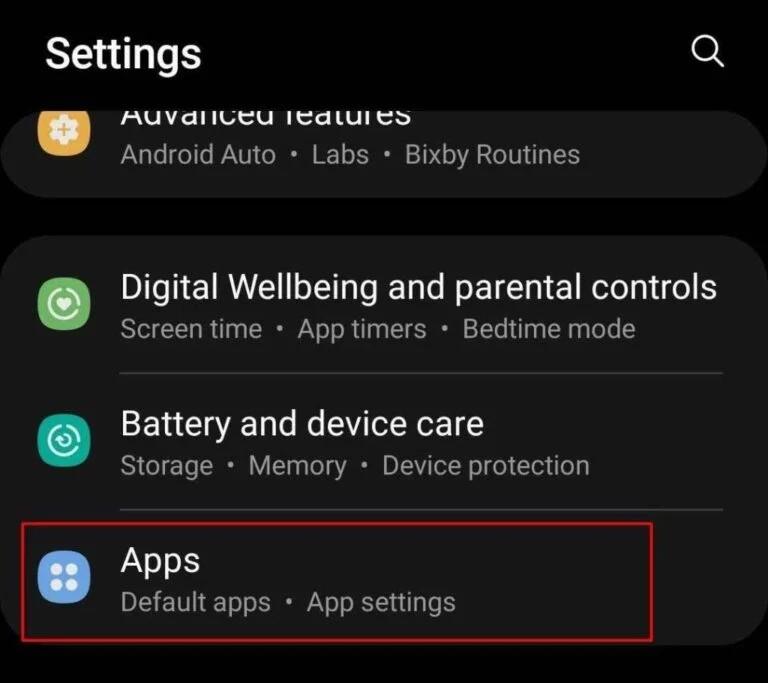
3. یوتیوب را پیدا کرده و انتخاب کنید.
4. روی Storage ضربه بزنید .
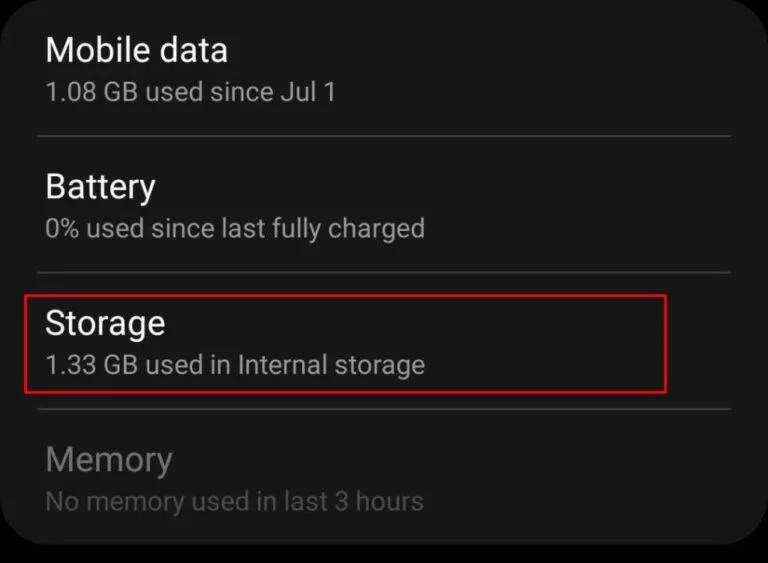
5. روی Clear Cache کلیک کنید .
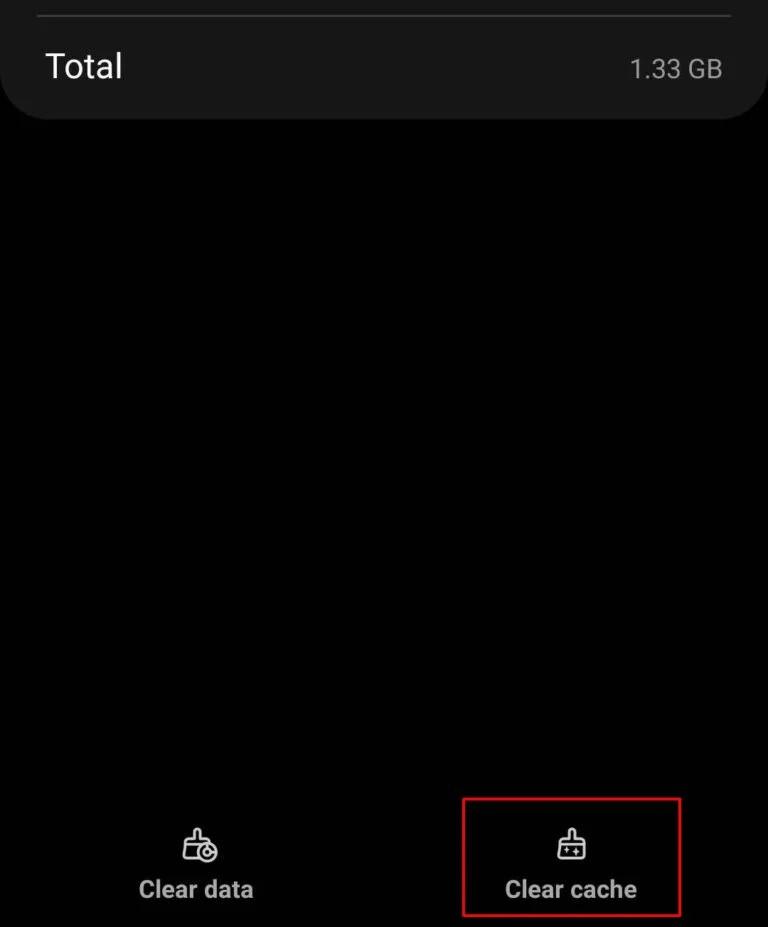
پاک کردن فایلهای کش مرورگر وب اندروید
1. روی سه نقطه در گوشه سمت راست بالای صفحه کلیک کنید.
حتما بخوانید: چگونه در یوتیوب تبلیغ کنیم؟
2. روی setting ضربه بزنید.
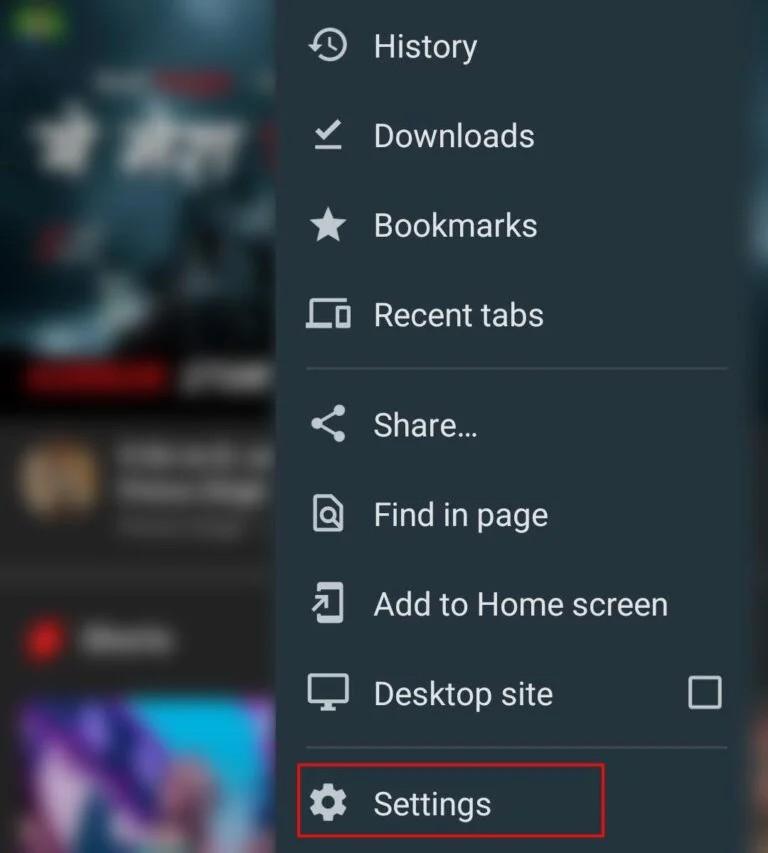
3. به پایین بروید و روی site setting > All sites ضربه بزنید.
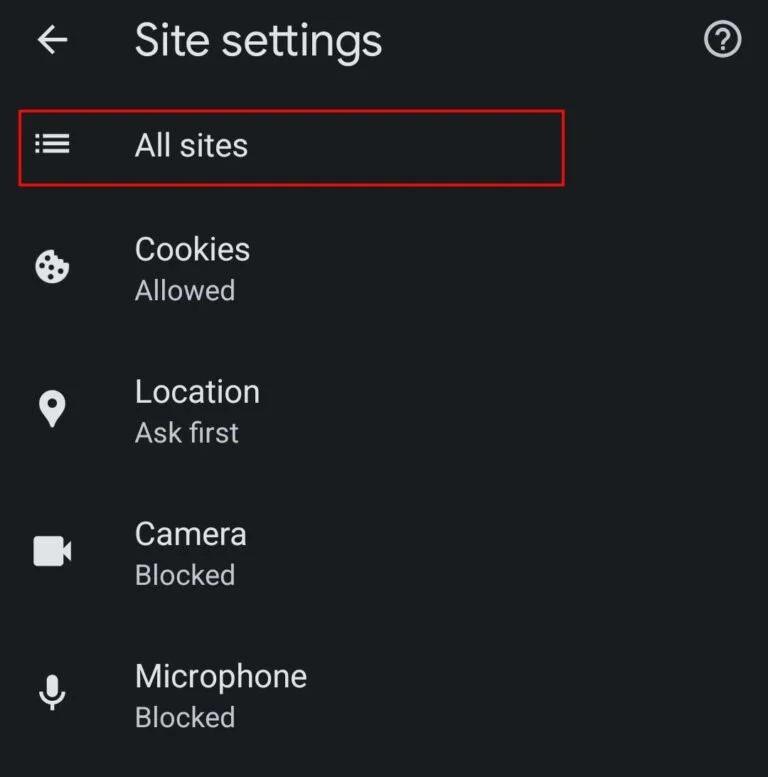
4. روی نوار جستجو در بالا ضربه بزنید و یوتیوب را جستجو کنید.
5. روی هر پیوند YouTube که در لیست های وب سایت زیر آمده است کلیک کنید.
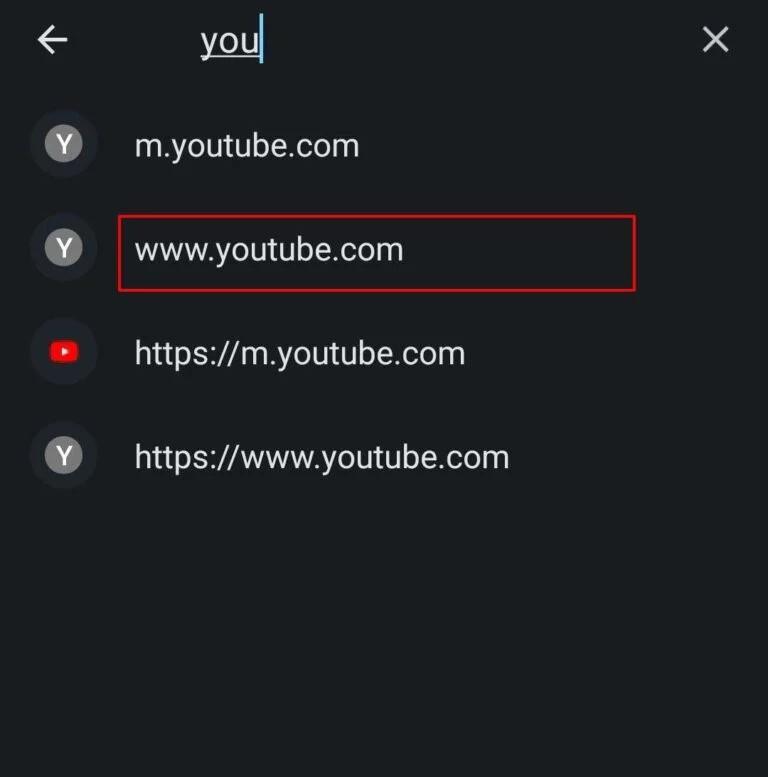
6. روی Clear و reset کلیک کنید .
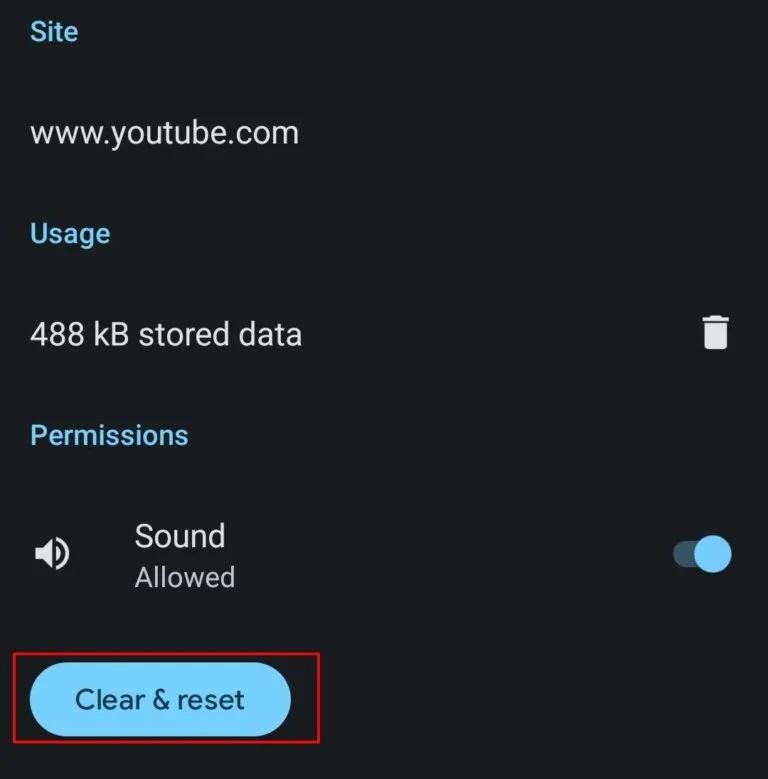
2. رفع خطای «something went wrong» با ؛ بروزرسانی برنامه یوتیوب
برنامه یوتیوب را به روز کنید یا دوباره نصب کنید
یک برنامه قدیمی YouTube ممکن است باعث نمایش خطا در آن شود. بنابراین، سعی کنید برنامه را از طریق فروشگاه Google Play در Android یا App Store در iOS به روز کنید. سپس، برنامه YouTube را مجددا راه اندازی کنید تا بررسی کنید که آیا کار می کند یا خیر.
حتما بخوانید: آموزش ساخت کانال در یوتیوب با گوشی
اگر به روز رسانی برنامه کار نمی کند، سعی کنید برنامه را حذف نصب کنید. سپس، یوتیوب را دوباره از فروشگاه های برنامه مربوطه نصب کنید. اگر در مرورگر اینترنت خود با مشکل مواجه شدید، مرورگر را نیز به روز کنید.
3. رفع خطای «something went wrong» با ؛ بررسی در دسترس بودن داده یا اتصال به اینترنت
اتصال بد اینترنت یا در دسترس نبودن شبکه ممکن است باعث ایجاد خطای something went wrong می شود ، علیرغم اینکه علت اصلی آن نیست . بنابراین، برای رفع مشکل، اتصال اینترنت خود را بررسی کنید. می توانید برای بررسی پایداری اتصالات خود به برنامه ها یا وب سایت های دیگر دسترسی پیدا کنید.
برای کاربران تلفن همراه، سعی کنید حالت هواپیما را روشن کرده و سپس آن را خاموش کنید. برای کاربران دسکتاپ که از اتصال Wi-Fi یا اترنت استفاده می کنند، روتر خود را مجددا راه اندازی کنید. علاوه بر این، وای فای دستگاه خود را خاموش و روشن کنید یا کابل اترنت خود را دوباره وصل کنید.

4. رفع خطای «something went wrong» با مجاز کردن کوکی ها قبل از ورود به سیستم
اگر مرورگر شما کوکیهای یوتیوب را نمیپذیرد، ممکن است نتوانید به حساب YouTube خود وارد شوید. وقتی سعی می کنید این کار را انجام دهید، خطای Something Wrong روی صفحه نمایش شما ظاهر می شود. بنابراین، مراحل ذکر شده در زیر را برای اجازه دادن به کوکی ها دنبال کنید .
1. YouTube را در مرورگر خود باز کنید.
2. روی نماد قفل در نوار جستجو کلیک کنید.
3. روی site setting کلیک کنید.
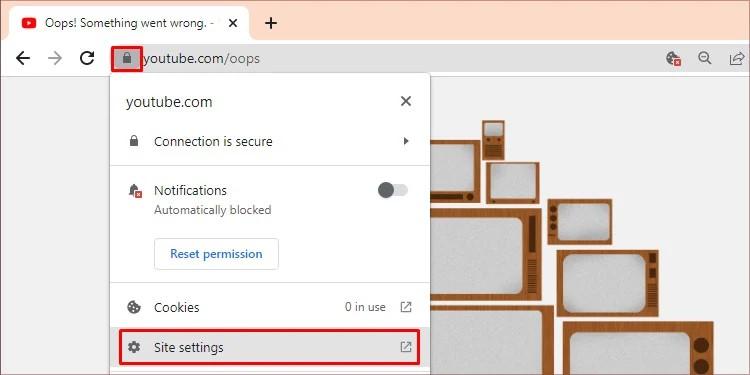
4. روی نماد بک اسپیس در بالا کلیک کنید.
5. دوباره بر روی آیکون backspace کلیک کنید.
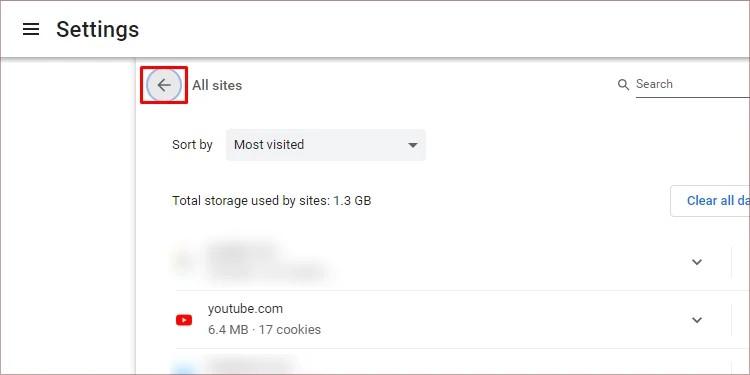
6. به پایین بروید و روی Cookies and site data کلیک کنید .
7. Allow all cookies on General settings را انتخاب کنید .
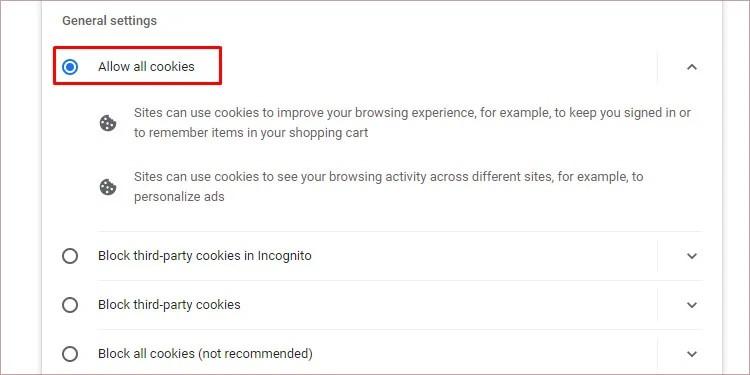
8. دوباره به پایین بروید و بخش customized behaviors را پیدا کنید .
9. در کنار سایت هایی که همیشه می توانند از کوکی ها استفاده کنند، روی Add کلیک کنید.
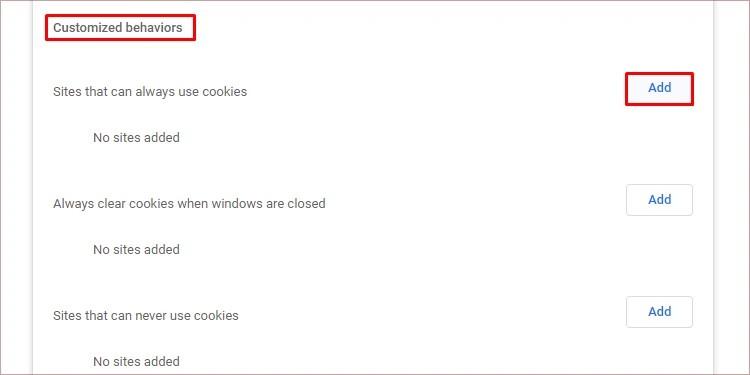
10. www.YouTube.com وارد کرده و روی Add کلیک کنید.
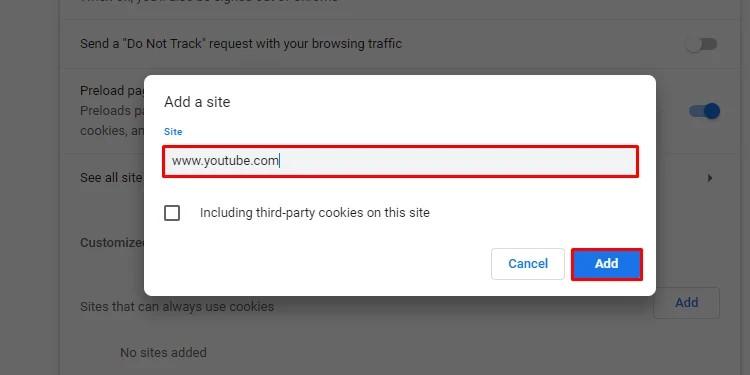
5. رفع خطای «something went wrong» با ؛ استفاده از حالت ناشناس (incognito mode)
برای جلوگیری از این خطا می توانید از حالت ناشناس یا روش مرور خصوصی استفاده کنید. بنابراین، اگر می خواهید از حالت ناشناس در دستگاه خود استفاده کنید، مراحل ذکر شده در زیر را دنبال کنید.
حتما بخوانید: چگونه حالت ناشناس را در یوتیوب فعال کنیم؟
نحوه استفاده از حالت ناشناس روی دسکتاپ
1. Google Chrome را در مرورگر خود باز کنید.
2. روی نماد سه نقطه در گوشه سمت راست بالای صفحه کلیک کنید.
3. روی پنجره New Incognito کلیک کنید.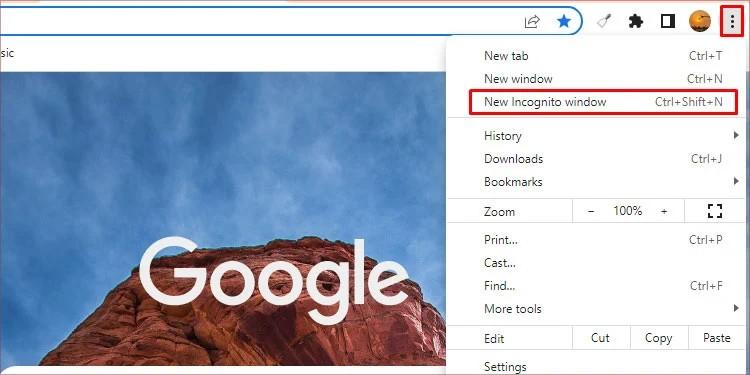
4. www.YouTube.com را در نوار جستجو تایپ کنید و Enter را فشار دهید.
نحوه استفاده از حالت ناشناس روی موبایل
1. برنامه YouTube را در تلفن خود باز کنید.
2. روی نماد نمایه در گوشه سمت راست بالا کلیک کنید.
3. روی Turn on Incognito ضربه بزنید .
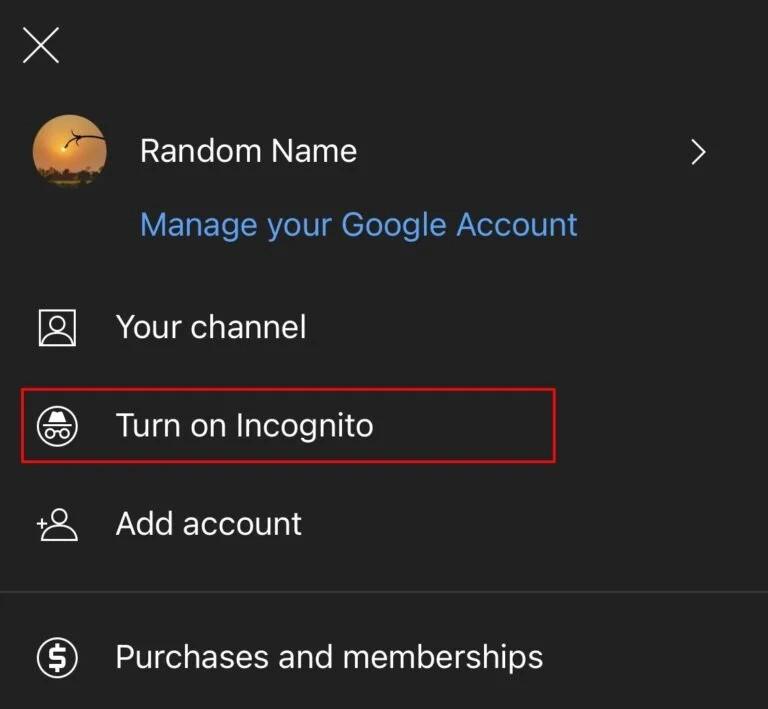
نحوه استفاده از حالت ناشناس در مرورگر موبایل
1. Chrome را در تلفن خود باز کنید.
2. روی نماد سه نقطه در گوشه سمت راست صفحه ضربه بزنید.
3. برگه جدید ناشناس را انتخاب کنید .
حتما بخوانید: رفع مشکل کند پخش شدن و آپلود فیلم [ویدئو] در یوتیوب
اگر از مرورگری غیر از Google Chrome استفاده میکنید، میتوانید YouTube را از طریق حالت مرور خصوصی در آن مرورگر باز کنید.
6. رفع خطای «something went wrong» با ؛ استفاده از حالت مهمان
مشابه حالت ناشناس، میتوانید از حالت مهمان در Google Chrome برای دسترسی به YouTube استفاده کنید. ممکن است با نمایه Google خود مشکلی داشته باشید که حالت مهمان ممکن است مشکلی نداشته باشد. بنابراین، مراحل ذکر شده در زیر را برای فعال کردن حالت مهمان دنبال کنید.
1. گوگل کروم را باز کنید.
2. روی نماد نمایه Google خود در گوشه سمت راست بالا کلیک کنید.
3. روی Guestکلیک کنید .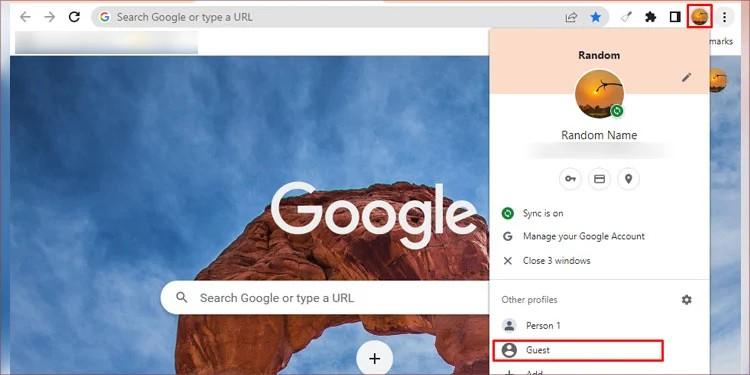
4. URL را وارد کرده www.YouTube.comو Enter را فشار دهید.
7. رفع خطای «something went wrong» با ؛بازنشانی نام نقطه دسترسی
بازنشانی نام نقطه دسترسی برای کاربرانی که با استفاده از سیم کارت از طریق دستگاه های تلفن همراه خود به داده ها دسترسی دارند می تواند به رفع مشکلات YouTube کمک کند. برای این کار می توانید مراحل ذکر شده در زیر را دنبال کنید.
نحوه بازنشانی نام نقطه دسترسی در اندروید
1. تنظیمات را در گوشی خود باز کنید.
2. روی Cellular Data > Cellular Data Network ضربه بزنید .
3. در پایین، روی Reset Settings ضربه بزنید .
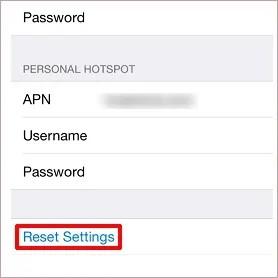
4. در کادر تایید، روی Reset ضربه بزنید.
بازنشانی نام نقطه دسترسی در iOS
1. Setting را در دستگاه خود باز کنید.
2. بسته به دستگاه اندرویدی خود به mobile networks> simcard And mobile data or cellular data بروید.
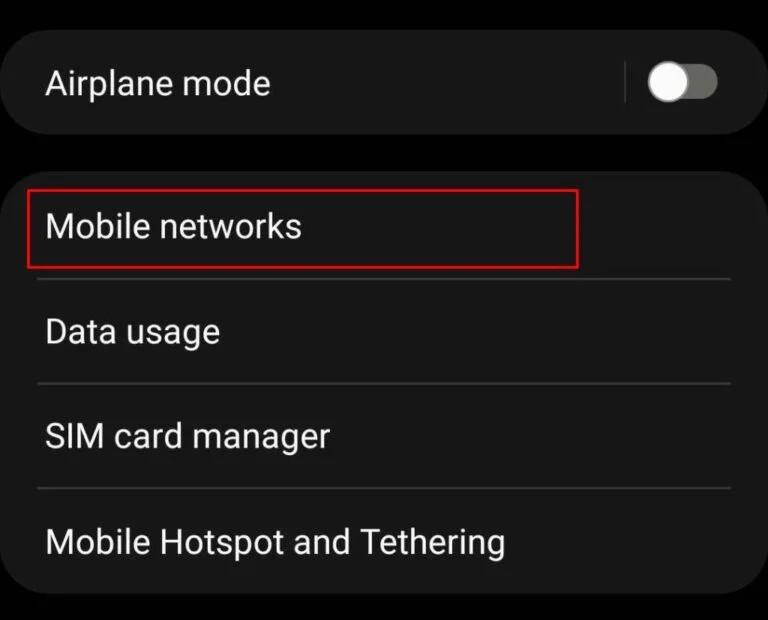
3. روی ارائه دهنده شبکه خود ضربه بزنید.
4. روی Access Point Name ضربه بزنید .
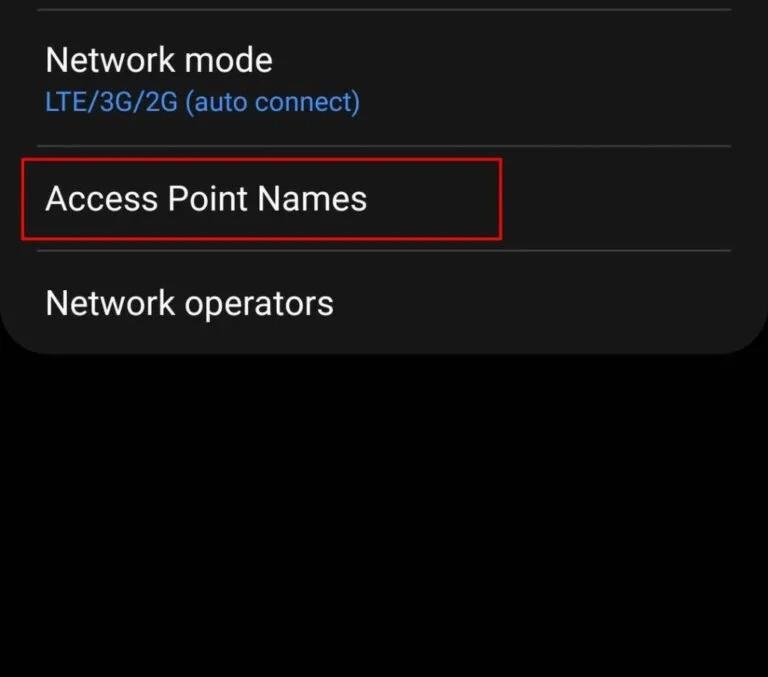
5. روی نماد سه نقطه در بالا کلیک کنید و Reset/Reset Access point را انتخاب کنید .
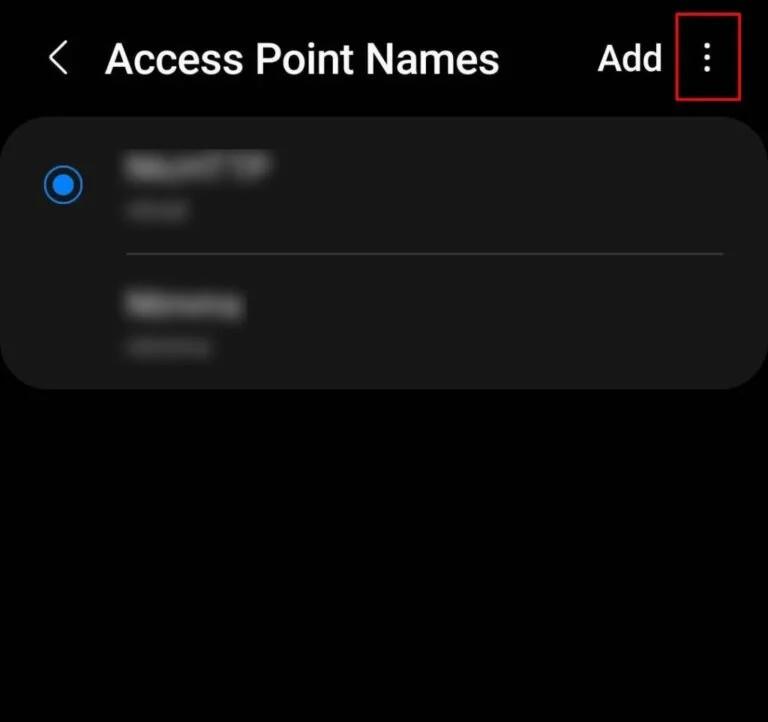
6. اگر کادر تأیید ظاهر شد، تأیید کنید.
8. رفع خطای «something went wrong» با ؛ استفاده از VPN
ممکن است یوتیوب گاهی اوقات به دلیل موقعیت مکانی کاربر شما کار نکند. در چنین مواردی، باید از VPN استفاده کنید . VPN ها یک تونل رمزگذاری شده از دستگاه شما به سرور YouTube از طریق یک مکان سرور متفاوت ایجاد می کنند. می توانید از آن برای تغییر مکان سرور دستگاه خود استفاده کنید و بعد از آن از خطا جلوگیری کنید. با این حال، روش تغییر مکان ممکن است به VPN مورد استفاده شما بستگی داشته باشد.
9. رفع خطای «something went wrong» با ؛ غیر فعال کردن Hardware Acceleration
گاهی اوقات شتاب سخت افزاری در مرورگر شما ممکن است باعث شود که YouTube به درستی کار نکند. غیرفعال کردن شتاب سختافزاری به مرورگر وب شما اجازه میدهد تا در حین پخش ویدیوها از پردازش گرافیکی به طور مؤثر استفاده کند و از خطاهای YouTube جلوگیری کند.
1. Google Chrome را در دستگاه خود باز کنید.
2. روی نماد سه نقطه در گوشه سمت راست بالا کلیک کنید.
3. Setting را انتخاب کنید .
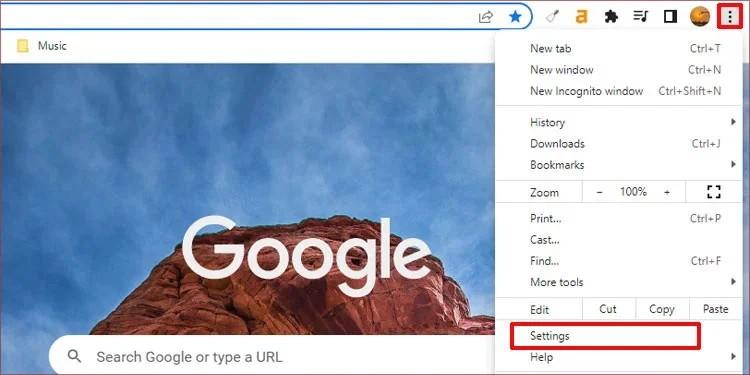
4. از سمت چپ پنجره روی System کلیک کنید.
5. از دکمه جابجایی استفاده کنید و شتاب سخت افزاری را غیرفعال کنید.
منتظر مشکلات سرور باشید.
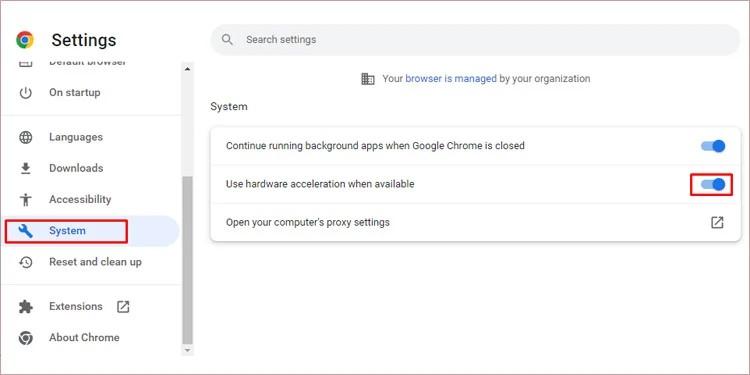
سخن آخر
در برخی موارد، سرورهای YouTube ممکن است از کار بیفتند یا به دلیل درست کار نکردن وب سایت مقصر باشند. YouTube در دستگاه شما نمی تواند در چنین شرایطی یک اتصال مناسب با سرور خود ایجاد کند. بنابراین، باید چند ساعت صبر کنید تا ببینید آیا تعمیر و نگهداری مربوط به سرور به پایان می رسد یا خیر. وقتی اتصال پایدار باشد، YouTube به حالت عادی خود باز خواهد گشت.
مقالات مرتبط:
8 تا از بهترین نرم افزار دانلود از یوتیوب برای اندروید رایگان و طرز کار با آنها
چگونه محدودیت سنی در یوتیوب را از بین ببریم؟

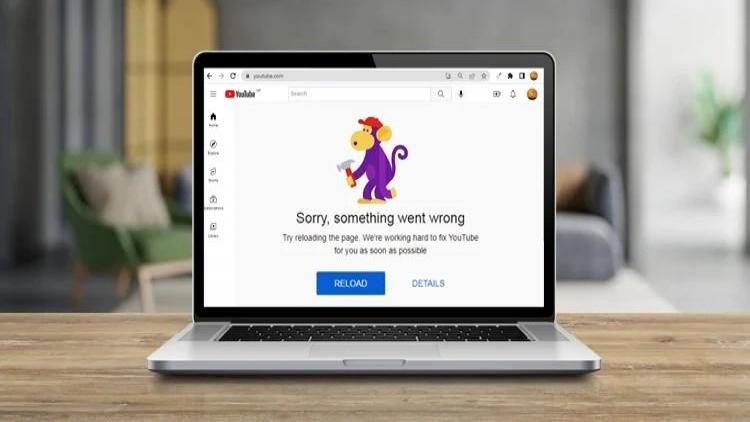
دیدگاه ها